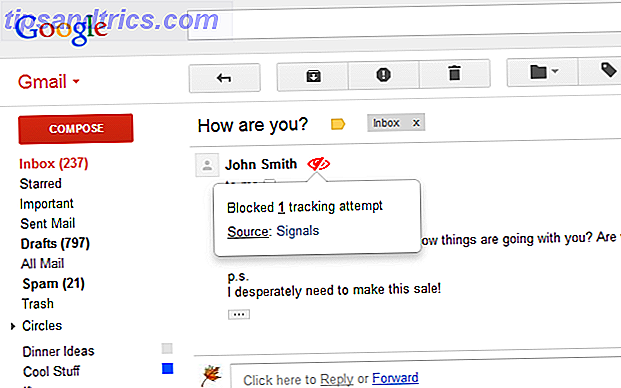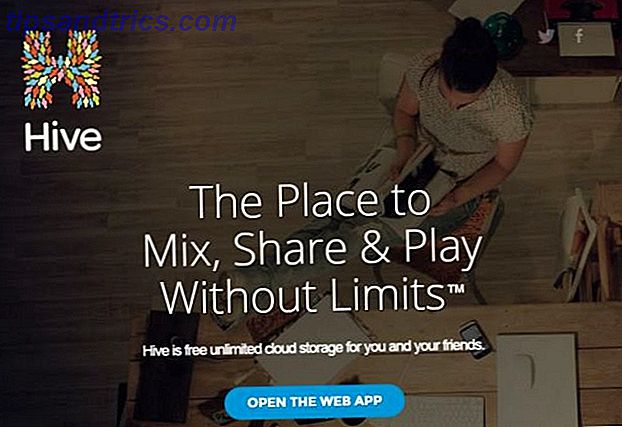Å endre systemspråket i Windows 8 kan være en komplisert prosess, spesielt hvis du ikke forstår det nåværende språket. Hvis du har satt deg ned på en Windows-datamaskin, hvordan oppgraderes du til Windows 10 og nedgraderes tilbake til Windows 7 eller 8.1 på nytt Slik oppgraderes du til Windows 10 og nedgraderes tilbake til Windows 7 eller 8.1 igjen Brukes fortsatt Windows 7 eller 8.1? Vi viser deg hvordan du oppgraderer til Windows 10 gratis. Vi forklarer også hvordan du kan rulle tilbake til den gamle Windows-versjonen. Les mer og funnet at det er på et ukjent språk, og prøver å finne ut hvor språkalternativene er plassert, kan ta en stund. Denne prosessen er nå enkel og tilgjengelig for alle på Windows 8 - på Windows 7 trengte du den ultimate versjonen for å gjøre dette.
Vi går deg gjennom prosessen med å endre Windows-systemspråket på Windows, komplett med skjermbilder for hvert trinn i prosessen. Hvis systemet ditt er på et annet språk, klikker du bare på alternativene på samme sted. Hvordan endre systemspråket kan være forskjellig på forskjellige språk, men de kommer til å være på samme sted uansett hva språket ditt er. Denne prosessen gjelder også Windows RT Windows RT - Hva du kan og ikke kan gjøre Windows RT - Hva du kan og ikke kan Windows RT-utgaven ble diskret lansert om en og en halv time siden med flaggskipet Microsoft Surface RT tablet-enhet . Selv om det ikke er synlig å skille mellom Windows 8, er det noen viktige forskjeller på hva som ... Les mer.
Åpne språkruten
Først åpne Charms-linjen 6 Pensjonerte Windows-funksjoner Vi vil glemme 6 pensjonerte Windows-funksjoner Vi vil heller glemme Windows har gått gjennom mange funksjoner gjennom årene. Her er noen, ingen savner virkelig. Husker du dem? Les mer fra skrivebordet, sett på høyre kant i skjermbildet nedenfor.
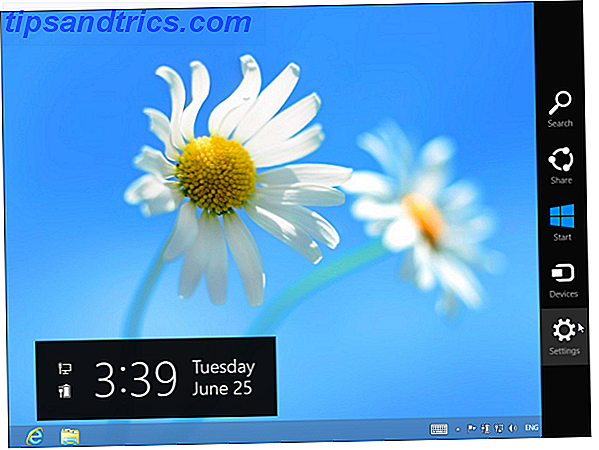
For å hente Charms- linjen, trykk enten på Windows-tasten + C for å åpne den, sveip inn fra høyre på en berøringsskjerm. 5 måter å legge til på en Windows 8-datamaskin. 5 måter å legge til på en Windows 8-datamaskin Windows 8s startskjerm og "Moderne" apper kan føle seg vanskelig å bruke på en ikke-berørings-PC, men de begynner å gi mening når de er parret med en berørings-PC. Hvis du ikke er klar til å gå ... Les mer, eller flytt musen til øverst til høyre eller nederst til høyre på skjermen, og flytt den oppover.
Klikk eller trykk på Innstillinger- alternativet i sjarmen, og klikk deretter på Kontrollpanel- alternativet. Det er det første alternativet du kan klikke øverst på skjermen.
Selvfølgelig finnes det andre måter du kan åpne kontrollpanelet på. Du kan også høyreklikke nederst til venstre på skjermen for å åpne systemverktøysmenyen. Hver Windows 8 snarvei - Gestures, Desktop, Command Line Hver Windows 8-snarvei - Gestures, Desktop, Command Line Windows 8 handler om snarveier. Personer med berøringsaktiverte PCer bruker berøringsbevegelser, brukere uten berøringsenheter må lære musekort snarveier, brukerne bruker hurtigtastene på skrivebordet og nye kommandolinje snarveier, og ... Les mer og velg Kontrollpanel, for eksempel.

Klikk på Legg til et språkalternativ under Klokke, Språk og Region . Hvis grensesnittet er på et annet språk, bare se etter ikonet som inneholder en klokke med en klokke foran den, og klikk på det første alternativet i listen under overskriften.

Legg til et nytt skjermspråk
Hvis du ikke ser språket du vil bruke i listen, klikker du på Legg til språk- alternativet - den ligger øverst til venstre i språklisten. Hvis språket du vil legge til, allerede er på listen, kan du hoppe over de neste trinnene.

Velg hvilket språk du vil installere fra listen, og klikk på Åpne- knappen. Du kan også bruke søkeboksen øverst til høyre i vinduet for å søke etter språk i listen.

Språket du har lagt til, vises i listen. Du kan nå bruke det som et innspillingsspråk, men merk at det står Windows visningsspråk: Tilgjengelig for nedlasting ved siden av det nye språket. Dette betyr at du ikke kan bruke det som Windows-språk - du har ikke den nødvendige støtten på datamaskinen din. For å laste ned støttespråk for støttespråk, må du klikke på linken Valg til høyre for språket.

Klikk koblingen Last ned og installer språkpakke for å laste ned språkpakken fra Microsoft og installer den på datamaskinen. Det er lenken med et skjermikon ved siden av det fordi installering av et nytt språk krever administratorrettigheter.

En fremdriftslinje vises når Windows laster ned og installerer språkpakken. Etter at prosessen er fullført, kan du bli bedt om å starte datamaskinen på nytt. Etter at datamaskinen har startet på nytt, logg inn og åpne spoledisplaypanelet etter å ha gjort det.
Sett ditt visningsspråk
Velg språket du vil bruke, og klikk på Flytt opp- knappen - tredje fra venstre - for å flytte det til toppen av listen. Dette gjør det til ditt høyeste prioriterte språk. Så lenge den riktige støtten på skjermspråk er installert, vil den nå bli brukt som visningsspråk.

Systemets språk vil imidlertid ikke endres umiddelbart. Du må logge deg ut av Windows og logge inn igjen for at endringen skal tre i kraft.
For å logge av, åpne Start-skjermbildet (trykk på Windows-tasten ), klikk eller trykk på brukernavnet ditt øverst til høyre på skjermen, og velg Signout-alternativet. Det er det tredje alternativet nede i listen.

Logg inn og Windows vil bruke ditt nye visningsspråk. Hvis du vil endre språket ditt igjen, går du tilbake til språkruten, drar et annet språk øverst i listen, logger deg ut og logger på igjen. Du kan følge skjermbildene over for å gå tilbake gjennom grensesnittet og endre språket tilbake til Engelsk selv om du ikke forstår det nåværende språket - bare klikk på alternativene som er plassert på samme sted.

Pakke inn Windows-språket ditt
Systemspråket du angir gjelder bare for din spesifikke brukerkonto, ikke for alle som bruker datamaskinen. Hver bruker kan velge sitt eget språk i språkfeltet, og Windows vil bytte mellom språk når brukerne logger på.
Merk at installering av flere språk kan redusere Windows-systemytelse. Hvordan Windows-ytelse påvirkes av maskinvare og programvare. Hvordan Windows-ytelse påvirkes av maskinvare og programvare I teorien kan 32-bits programvare overgå 64-biters motpart, avhengig av maskinvareoppsettet. Høres komplisert? Vi er her for å gi mening og hjelpe deg med å få best mulig ytelse ut av systemet. Les mer . Bare installer språk du faktisk vil bruke. Hvis du vil avinstallere et språk, kan du gjøre det fra språkfeltet - bare velg det og klikk på Fjern-knappen.
Har du andre spørsmål eller kommentarer om Windows 8s støtte for flere språk? Legg igjen en kommentar!
Oppdatert av Tina Sieber.